OCG-GN-P2110
Heb je voldoende stroompunten?
- Zowel het glasvezelmodem als de router hebben stroom nodig. Zorg ervoor dat er minimaal twee stopcontacten aanwezig zijn.
- Heb je analoge telefonie afgenomen? Dan heeft ook de analoge telefoonadapter (Cisco SPA112) een stopcontact nodig. Je hebt dan minimaal drie vrije stopcontacten nodig.
Controleer de inhoud van het pakket
Controleer, voordat je met installeren begint, of de verpakking met het modem de volgende onderdelen bevat:
- Genexis Element-OCG-GN-P2110
- Stroom adapter
Is je pakket niet volledig? Neem contact op met onze Supportdesk via 088 40 88 400.
Montage van het glasvezelmodem
De glasvezel is afgewerkt op een zogenaamde FTU (Fiber Termination Unit).
- Indien aanwezig – verwijder de sticker aan de onderkant van de FTU
- Indien aanwezig – verwijder het schroefje aan de onderkant van de witte afdekplaat. Deze bevindt zich in het blauwe vlak op het plaatje links hieronder.
- Schuif de onderste witte afdekplaat vervolgens naar beneden. Zie rechterplaatje hieronder.
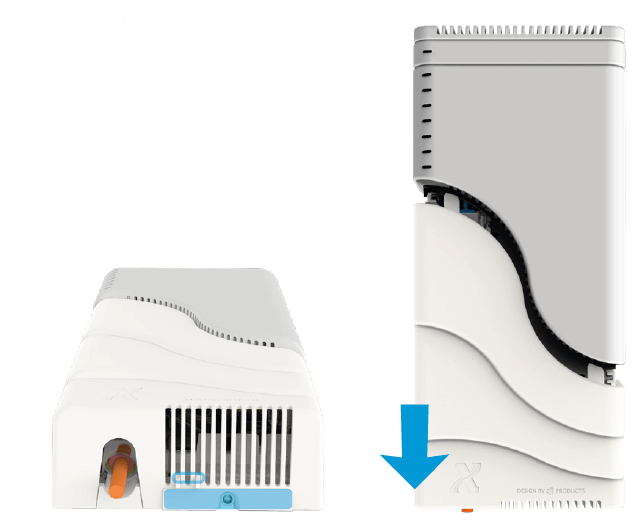
- Schuif de blauwe connector naar beneden om deze los te koppelen van een eerder geplaatst glasvezelmodem (zie linkerplaatje hieronder).
Is het een nieuwe installatie, dan kan je deze stap overslaan. De connector is deze al naar beneden. - Pak de bovenkant met twee vingers bij de (ronde) ontgrendel knoppen vast. Deze zitten aan beide kanten van de bovenkant. Zie middelste en rechterplaatje hieronder.

Verwijder de stofkap
Als de glasvezelverbinding nog niet eerder is gebruikt, dan is deze beschermd met een stofkap.
- Schuif de blauwe connector omhoog.
- Verwijder de stofkap van de blauwe connector, terwijl je deze op z’n plaats houdt.
- BELANGRIJK! Raak het puntje van de glasvezelverbinding niet aan. Dit zorgt voor storing op de verbinding.
- Schuif de blauwe connector weer terug naar beneden.
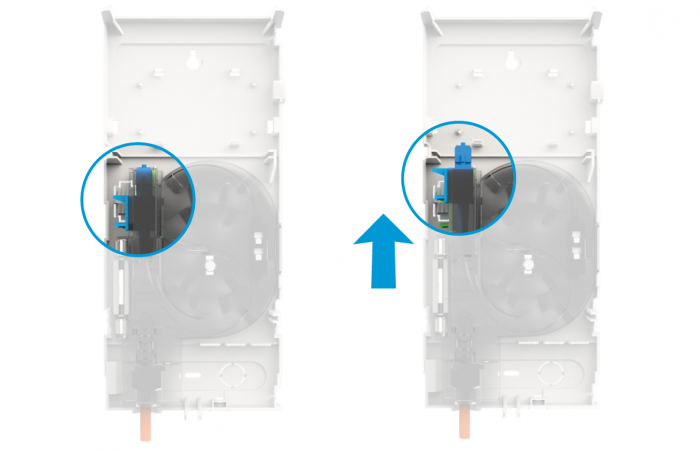
Installatie van de OCG-P2110
- Verwijder de stofkap van de OCG-P2110.
- Plaats de OCG-P2110 op de FTU door deze van je af te duwen. Zorg er voor dat de bovenste uitstekende punten precies in de bovenkant van de OCG-P2110 vallen.
- Je hoort een ‘klik’ als de OCG-P2110 correct is geplaatst.
- Schuif de blauwe connector nu omhoog, zodat deze in het glasvezelmodem valt. Hieronder aangegeven met de blauwe pijl in het rechterplaatje.

- Plaats de onderste witte afdekplaat weer terug door deze vanaf onderen naar boven te schuiven tot je een ‘klik’ hoort. Zie voorbeeld hieronder.
- Draai vervolgens het schroefje weer vast om alles vast te zetten.
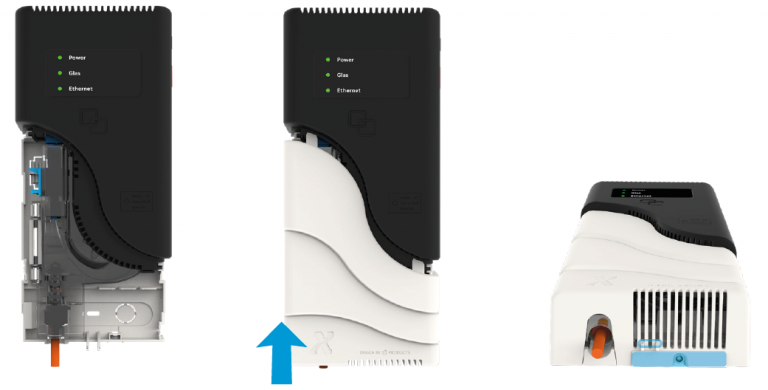
Sluit nu de meegeleverde stroomadapter aan op het modem en stop deze in het stopcontact. Het POWER lampje zal nu gaan branden.
De OCG-GN-P2110 is nu correct aangesloten.
Stop de meegeleverde UTP kabel (netwerk of computerkabel) alvast in het modem. Het andere uiteinde moet straks in poort 1 van de router worden gestoken.
Toelichting op de LED lampjes
Power – Groen: het modem is correct aangesloten op de stroom
Power – UIT: het modem is niet aangesloten op de stroom
Glas – Groen: het modem heeft een glasverbinding
Glas – Knipperend groen: het modem heeft een glasverbinding en er gaat verkeer over de glasvezel
Glas – UIT: er is geen glasverbinding
Ethernet – Groen: er is een link van 1 Gbps
Ethernet – Geel: er is een link van 10 of 100 Mbps
Ethernet – Knipperend groen of geel: er gaat dataverkeer naar de router
Ethernet – UIT: er is geen verbinding met de router

